Смартфон Lenovo 6000 използван като модем. Как да използвате телефона си като модем. Свързване чрез USB кабел
Една от магическите характеристики на смартфоните с iOS и Android е възможността да работят като модем. Тази опция е просто незаменима, когато спешно трябва да се свържете онлайн от компютъра си, но наблизо няма Wi-Fi. Очевидно в този режим животът на батерията на мобилното устройство ще намалее неумолимо, така че ще разгледаме различни начини за свързване към смартфон в модемен режим и ще изберем най-добрия по отношение на консумация на енергия и качество/скорост на пренос на данни.
И така, смартфонът ви позволява да се свържете с него по три начина: чрез Wi-Fi, Bluetooth и USB.
WiFi
Този метод на свързване осигурява висока скорост на свързване и позволява на няколко устройства да се свързват към вашия смартфон едновременно. По този начин можете да „почерпите“ всичките си приятели с интернет. В същото време създаването на Wi-Fi точка за достъп на смартфон изисква предварителна конфигурация на параметрите за достъп. Друго неприятно нещо: навикът на много смартфони да изключват Wi-Fi, когато преминат в режим на заспиване, и като цяло стабилността на такава връзка не може да се нарече идеална.
Bluetooth
Свързването чрез Bluetooth е възможно само за едно устройство, така че това е идеалната безжична опция за един човек. Връзката се осъществява практически автоматично, а самият протокол за Bluetooth връзка осигурява приемливо ниво на сигурност. Много важен момент: Bluetooth е по-енергийно ефективен. С този тип връзка смартфонът ще издържи по-дълго. Най-слабото място на Bluetooth е честотната лента, но предвид реалностите на нашите сурови клетъчни оператори, малко вероятно е мнозина да имат неограничени тарифи за мобилен интернет без ограничения на скоростта, но дори и да имат, кажете ми честно каква е скоростта на изтегляне 3G?
USB
Класически и един от най-древните методи за свързване, но далеч не е най-лошият. С тази връзка потребителят получава висока скорост на трансфер на данни и едновременно зареждане на мобилното устройство. Съвременните лаптопи и настолни дънни платки също предлагат специални режими, които значително увеличават скоростта на зареждане на смартфон чрез USB. С всички описани предимства, USB все още е кабелна връзка, което го поставя на дъното по отношение на мобилност и удобство. Въпреки това, ако в момента работите в удобни условия (има поне маса), тогава такава връзка няма да попречи.
Долен ред
По отношение на простота, удобство, мобилност и икономия на енергия, съчетани с ниска скорост на приемане на сигнала в 3G мрежи, Bluetooth превъзхожда Wi-Fi и USB. Вашето мнение?
Съвременните смартфони са престанали да изпълняват една функция за комуникация между абонати. Днес изобретенията позволяват достъп до глобалната мрежа. Обмен на видео съобщения. И също така използвайте телефона си като модем. Комуникацията с друго оборудване се осъществява чрез безжична връзка или чрез кабел, който се свързва към USB порта.
Днес е възможно да настроите модемен режим на Android и да се насладите на високоскоростна интернет връзка
За да установите споделен мрежов достъп на смартфон, вече е възможно да не харчите пари за закупуване на скъпи преносими модеми навсякъде по света. Достатъчно е да конфигурирате правилно модемния режим на Android и да се насладите на високоскоростна интернет връзка.
Нека поговорим как да използвате телефона си като модем. Знаем 4 начина да конфигурирате Android да посещава уеб страници:
- чрез създаване на маркер за Wi-Fi достъп. В този случай е необходимо да използвате вградените функции на телефонната ос;
- чрез USB кабелна връзка, превръщайки обикновен телефон във високоскоростен, пълноценен модем;
- чрез Bluetooth;
- използване на допълнителни програми, които изискват предварителна инсталация и конфигурация.
Ще разгледаме подробно всеки начин за използване на вашия телефон като модем. Освен това тази тема е актуална, тъй като много собственици на смартфони не са се опитвали да настроят интернет на своите джаджи. В тази статия ще се опитаме да открием тайните на новите технологии и най-актуалните методи за това как да свържете интернет към компютър чрез Android.
Каква е същността и цената на такава връзка?
За да инсталирате интернет на телефон с Android, смартфонът трябва да бъде свързан с една от опциите за връзка с мобилна мрежа. Съответно интернет за мегафонен телефон, MTS или друг оператор ще бъде оценен по установени тарифи. Разбира се, това не е евтино удоволствие, особено когато сте в роуминг.
ГЛЕДАЙ ВИДЕОТО
Преди да свържете притурката си към интернет, трябва да се консултирате с вашия телекомуникационен оператор за цената на 1 MB трафик.
Ако цената е висока, проверете дали е възможно да свържете опция за пакет, за да намалите разходите. Само в този случай е разумно да свържете телефона към мрежата, в противен случай връзката ще доведе до големи разходи и няма да се превърне в печеливша инвестиция.
С други думи, ако станете нов абонат на който и да е руски оператор, например Beeline, и стартовият пакет не предоставя неограничени мобилни интернет услуги, тогава ще трябва да платите около 50 рубли за изтегляне на данни от 3-4 MB. Когато активирате тарифен план, който предвижда определено плащане при достъп до глобалната мрежа, не е нужно да се притеснявате, че парите ще напуснат акаунта ви.
Създаване на точка за достъп
Нека да поговорим за това как да активирате гореща точка на Android, съответно, като свържете устройството към интернет. За да активирате опцията за формиране на безжична мрежа, трябва да отидете в менюто Опции (Настройки), отидете в секцията за управление на безжична мрежа, изберете Още.
Активиране на точка за достъп на Android В „Modem Mode“ - можете да конфигурирате точка за достъпВ този раздел се конфигурира точката за достъп. Трябва да му се даде уникално име, т.е. SSID и доста сложна парола. Оставяме полето „Сигурност“ непроменено; настройката по подразбиране е WPA2 PSK, която не се препоръчва да се променя.
Създаването на точка за достъп не е трудноСлед като завършите настройките за точката за достъп, поставете отметка в квадратчето до Преносим Wi-Fi модем. След това можете да опитате да се свържете с новата точка за достъп от лаптоп или друго мобилно устройство.
Връзка чрез Bluetooth
Отидете отново в системните настройки на Android и активирайте Интернет споделяне чрез Bluetooth. Понякога се случва Bluetooth да не се включва на Android. Опитайте да рестартирате устройството; ако това не помогне, свържете се със специалист; вграденият модул може да е неуспешен.
Да се върнем към нашите настройки. След като опцията за достъп до интернет е активирана, можете да свържете вашия лаптоп или таблет чрез Bluetooth към мрежата.
Преди да установите връзка, уверете се, че смартфонът се появява в списъка с налични устройства.
Нека да преминем към настройките на лаптопа. Отиваме в менюто „Устройства и принтери“, избираме „Добавяне на ново устройство“ и след няколко секунди нашето мобилно устройство ще се появи в списъка. След като лаптопът и телефонът се свържат един с друг, извикайте контекстното меню в списъка с устройства и щракнете върху „Свързване чрез“, посочете точката за достъп.
По този начин можете да свържете не само лаптоп, но и персонален компютър, на който предварително е инсталирано Bluetooth устройство.
Как да използвате телефона си като USB модем
Съвременните джаджи от водещи производители са оборудвани с фърмуер Cyanоgenmod и MIUI и са оборудвани със системни възможности за използване на Android като модем за пренос на данни. Предлагаме ви да активирате модемния режим, като следвате тези стъпки.
- Деактивирайте стандартната защитна стена на вашия мобилен телефон;
- Свържете се с интернет;
- Свържете телефона към компютъра с помощта на USB кабел;
- Ако системата ви подкани да инсталирате драйвера на модема, завършете действието. Обикновено този процес завършва автоматично. Ако не успеете, поставете диска със софтуера на телефона си в устройството на компютъра си и започнете да инсталирате драйвери и услуги;
- Отидете в менюто Настройки на мобилния си телефон. Активирайте режима на USB модем. За всеки модел този артикул се намира в различни раздели, но интуитивно ще разберете за какво говорим;
- Веднага след като активирате функцията на модема, достъпът до Интернет се конфигурира.
Нека да преминем към настройката на компютъра. Когато активирате функцията модем на вашия смартфон, Windows ще открие нова връзка и ще покаже съобщение за това
Когато активирате функцията модем на вашия смартфон, Windows ще открие нова връзка и ще покаже съобщение за товаЗа да сдвоите напълно компютър с телефон и да използвате интернет чрез мобилно устройство, е необходимо да изключите методите на трети страни за свързване на компютъра към мрежата.
Ако интернет не се свързва с вашия телефон с Android, свържете се с вашия доставчик на услуги или специалист по настройка на притурки.
Ако имате 4g модем, можете да го използвате за директно свързване към мрежата. Свързването на 4G модем към таблет с Android е доста просто, трябва да свържете устройството към колата, да инсталирате автоматично драйвера и можете да започнете работа.
Използване на допълнителни програми
Специални приложения, които могат да бъдат изтеглени от Google Play, ще ви помогнат да включите интернет на Android, както и да разпространявате интернет от телефона към компютъра. Програми като FoxFi и PdaNet+ и други ще ви помогнат да свържете интернет към Android USB. Някои от тях изискват root инсталация на вашия телефон и компютър, докато други не. Предимството на използването на такива приложения е, че премахват ограниченията, наложени от модемния режим в операционната система Android.
Нека да разгледаме пример за това как да разпространявате Wi-Fi от телефон с Android с помощта на приложението FoxFi.
Една опция за изтегляне е да посетите Google Play. Благодарение на тази малка помощна програма можете да активирате разпространението на Wi-Fi на Android, да приложите функции на модема и ако няма Wi-Fi на приемащото устройство, Bluetooth е свързан.
FoxFi ще ви помогне да свържете интернет към Android USBМенюто на програмата е разбираемо, макар и на английски, тъй като напълно дублира имената на елементите в параметрите на рутера.
- Първият режим активира режима на точка за достъп.
- Втората точка е задаване на името на мрежата.
- Третият ред задава паролата.
- Четвъртата точка активира Bluetooth канала.
Например, като използвате програма като WiFi HotSpot, можете да разпространявате wifi от Android. Тази помощна програма е достъпна и в Google Play. Менюто е русифицирано и разбираемо.
Вече знаете как да използвате телефона си като модем. Задавайте въпроси на експертите.
За много хора е важно да знаят как да използват устройство с Android като модем. Има различни причини за това. Да не можете да използвате интернет на компютъра си е неудобно, но можете да свържете телефона си с лаптопа си, за да влезете онлайн.
Използване на системни функции
Data-lazy-type="image" data-src="http://androidkak.ru/wp-content/uploads/2017/07/apn-settings11-e1501359415262.jpg" alt=" свързване на компютър към интернет чрез Android" width="300" height="194">
!}
 Не винаги е възможно човек да разбере как да се свърже от първия път. Има няколко начина. Има правило, което ги обединява: и двете устройства трябва да имат достатъчно ниво на батерията, за да работят.
Не винаги е възможно човек да разбере как да се свърже от първия път. Има няколко начина. Има правило, което ги обединява: и двете устройства трябва да имат достатъчно ниво на батерията, за да работят.
Най-простият метод не изисква инсталиране на специални програми. Задължително USB кабел. Свържете телефона си с него. Интернетът трябва първо да бъде конфигуриран на смартфона. В някои случаи драйверите трябва да бъдат инсталирани за успешна връзка. Те се доставят с клетъчното устройство; ако дискът се изгуби, можете да ги изтеглите от уебсайта на производителя.
Драйверите са вградени в оригиналната Android система. За да ги изтеглите, изпълнете следните стъпки:
- Когато връзката бъде установена, на екрана на телефона в горния ъгъл ще се появи зелена икона на робот.
- Отворете горната завеса с пръст и вижте списъка с изпълняваните действия.
- Натиснете бутона "USB свързано". Ще се появи прозорец, който ви информира, че телефонът е свързан чрез кабел.
- Натиснете големия бутон, за да накарате логото на робота да стане жълто. Сега можете да използвате функциите на вашия смартфон.
Изключете USB кабела от конектора и установете отново връзката. Този път устройството е свързано към компютъра като модем. Можете да активирате тази функция чрез опциите на смартфона. Отидете в менюто, след което щракнете върху бутона „Настройки“. В някои джаджи в системата Android трябва да изберете „Безжична мрежа“ и след това „Режим на модем“. Други устройства се свързват, след като отидете на позиция „Система“ и щракнете върху бутона „Модем и точка за достъп“.
Повечето собственици не изпитват затруднения при намирането на желаната подпозиция в менюто. Някои обвивки на Android не ви позволяват да установите връзка с този метод. В този случай ще трябва да се свържете по различен начин.
Връзка чрез мобилни приложения
Ако по някаква причина не е било възможно да включите интернет през мобилното си устройство, можете да инсталирате програма на него, която ще ви позволи да използвате телефона си като модем. В днешно време има много приложения, предназначени за тази цел. Най популярен - Kies и Easy Tether.
Прочетете също: Как да свържете мишка към телефон или таблет с Android
Приложението Kies създава синхронизация между вашия телефон и компютър. За да работите, използвайте опцията „USB памет“ на вашето устройство и свържете кабела към конектора на лаптопа. Ако настолното устройство не намери телефона, е необходима инсталация на драйвер.
- В менюто на смартфона щракнете върху бутона „Настройки“, отидете на елемента „Безжични мрежи“.
- Имате нужда от подточка „Модем и точка за достъп“.
- За да се свържете с интернет, трябва да поставите отметки в квадратчетата до думите „USB модем“ и „Мобилна AP“.
- Докоснете квадрата на екрана с пръст, за да се появи отметка.
След това конфигурирайте компютъра си. За да отворите менюто, щракнете върху Старт в долния ляв ъгъл и след това върху Контролен панел. Ще се появи изскачащ прозорец, имате нужда от елемента "Връзка". За достъп до вашия телефон изберете Покажи всички връзки. Намерете елемент в списъка, който има същото име като вашия телефон. Интернет на лично устройство трябва да работи.
Jpg" alt="свързване на смартфон към компютър" width="300" height="173">
!}
 Приложението Easy Tether изисква инсталиране на вашия компютър и смартфон. След това свържете кабела, инсталирайте драйвери, ако е необходимо, така че компютърът да намери вашето устройство. След като телефонът е идентифициран, трябва да разрешите на приложението достъп до интернет. Отидете в настройките, изберете позицията „Приложения“, намерете думата „Разработка“. Щракнете върху бутона „USB Debugging“ и вашият Android смартфон ще получи разрешение за синхронизиране чрез приложението. След това трябва да се справите с лаптопа.
Приложението Easy Tether изисква инсталиране на вашия компютър и смартфон. След това свържете кабела, инсталирайте драйвери, ако е необходимо, така че компютърът да намери вашето устройство. След като телефонът е идентифициран, трябва да разрешите на приложението достъп до интернет. Отидете в настройките, изберете позицията „Приложения“, намерете думата „Разработка“. Щракнете върху бутона „USB Debugging“ и вашият Android смартфон ще получи разрешение за синхронизиране чрез приложението. След това трябва да се справите с лаптопа.
- Кликнете върху иконата, наречена „Easy Tether“ на вашия работен плот.
- Намерете елемента „Свързване чрез Android“, което означава „Свързване към мрежата чрез Android“.
- Сега телефонът служи като модем.
Софтуерен метод за свързване на вашия телефон като модем
Ако не можете да използвате телефона си като модем, можете да прибегнете до най-сложния метод, който често помага. Сложността на метода се дължи на използването на няколко програми едновременно.
Изтегли OpenVPNкъм вашия лаптоп и завършете инсталацията. След това намерете и изтеглете версията на програмата Азилинк. Използвайте кабел, за да свържете вашия Android към вашия компютър. Най-новата програма трябва да бъде изтеглена на вашето мобилно устройство. Отворете архива на Azilink и щракнете върху файла, наречен „azilink-install.cmd“, за да го стартирате. Програмата използва синхронизация и инсталира приложението на телефона.
Почти всеки съвременен смартфон може да „разпространява“ мобилен интернет до устройства наблизо. В тази статия ще говорим подробно за съществуващите методи за свързване: чрез кабел, Bluetooth или Wi-Fi, а също така ще обърнем внимание на специализирани програми. Ще бъдат обсъдени предимствата на всеки метод.
Настройка на интернет на вашия телефон
На първо място, трябва да се уверите, че интернет работи на вашата мобилна притурка. За да направите това, трябва да активирате съответната тарифа от вашия оператор. Специалните сервизни команди за проверка на акаунта показват името на текущата тарифа.
След това проверете функционалността на глобалната мрежа. За да направите това, изпълнете следните стъпки:
Ако не можете да се свържете с мрежата, наберете вашия оператор за инструкции за активиране.
Опции за свързване на вашия телефон като модем чрез кабел
Нека да разгледаме начините да използвате телефона си като модем с помощта на кабел. Тук има две възможности: използвайте стандартните функции на USB модема или прибягвайте до специализиран софтуер.
Инсталиране и конфигуриране на драйвери
За да може вашият компютър да работи през USB с вашия смартфон, ще трябва да инсталирате драйвер. На повечето устройства, когато са свързани чрез кабел, се извършва автоматична конфигурация и инсталиране на необходимия софтуер. След това в Windows ще се появи известие със съобщението „устройството е готово за използване“ и зелена отметка.

Ако възникне грешка, трябва сами да инсталирате необходимия софтуер. Можете да ги изтеглите от уебсайта на производителя в раздела „Поддръжка“ или подобен.
Режим USB модем на Android
Това е стандартна функция на операционните системи Android, благодарение на която можете да използвате вашия смартфон в операционната система на вашия компютър като модем без излишни манипулации. За да направите това, следвайте стриктно следните стъпки:

Зареждането на страница може да отнеме минута или повече, тъй като скоростите на 3G са само няколко мегабита в секунда. Страниците ще се зареждат по-бързо в 4G. Картината показва последователността на преходите към секцията за отделните марки.
Чрез Samsung Kies
На потребителите на устройства Samsung се препоръчва да използват собствената помощна програма Samsung Kies за свързване чрез USB. Можете да го изтеглите от официалния сайт на производителя. След това изпълнете следните стъпки:
- свържете притурката към компютъра чрез свързващия кабел;
- На вашия смартфон отидете на „Настройки“, раздел „Безжични мрежи“;
- в подраздела „Модем и точка за достъп“ поставете отметки в квадратчетата за „USB модем“ и Mobile AP;
- В мрежовите настройки намерете прекия път за вашия мобилен телефон (обикновено наричан модел смартфон) и го изберете.
Чрез Samsung Kies можете също да разрешите грешки при свързване, като изберете подходящия блок в главния прозорец.

Чрез EasyTether
Алтернативен метод е програмата EasyTether Lite/Pro. Тя ви позволява да конфигурирате вашия смартфон като кабелен рутер. За да използвате приложението, направете:

След това ще можете да използвате пълноценно World Wide Web. Когато изтегляте софтуер, проверете го за вируси, за да избегнете кражба на лична информация и повреда на системни файлове.
Софтуер OpenVPN и Azilink
Това е допълнителен софтуер за използване на вашия телефон като модем. Методът съдържа стъпки:
- Инсталирайте OpenVPN. Изтеглете архива на вашия компютър от Azilink.
- Свържете мобилния си телефон към компютъра с помощта на кабел.
- В архива стартирайте azilink-install.cmd. Програмата ще бъде инсталирана на вашия смартфон.
- Стартирайте Azilink на вашия смартфон и поставете отметка в квадратчето до Услугата е активна.
- Стартирайте в архива start-vpn.cmd.Изчакайте, докато инсталационният процес приключи.
- Не забравяйте да изключите Wi-Fi на вашия смартфон. Сега можете да посещавате всички отблокирани страници в мрежата чрез 3G на лаптоп или компютър.
Свързване на iOS телефони
Собствениците на Apple също имат достъп до режим на рутер. За да активирате, следвайте стъпките по-долу:

Връзка чрез bluetooth
Нека да разберем как да направите модем от Bluetooth притурка. За да направите това, в секцията „Лична точка за достъп“ щракнете върху съответния елемент. На смартфони с Android щракнете върху него. В прозореца, който се показва, щракнете върху „Bluetooth връзка“. Същото важи и за iOS. След това в менюто "Старт" активирайте Bluetooth и потърсете.

Създайте точка за достъп чрез Wi-Fi
Можете да превърнете мобилния си телефон в безжична точка за достъп. Ще ви кажем как да направите това на системи Android, iOS и Windows Phone.
За Android
Не е необходимо да свързвате смартфона си с компютъра. Проверете дали вашият компютър има Wi-Fi адаптер (на лаптопи той е инсталиран фабрично). Активирането се извършва съгласно следните инструкции.
Въпросът как да използвате телефона си като модем за компютър чрез USB е логично продължение на много интересни начини за свързване с интернет, които обсъждаме дълго време на страниците на този блог. Възможностите на съвременните технологии са толкова широки, че практически няма граници за въображението. Особено интересно е да анализираме възможностите на мобилните връзки - в днешно време винаги трябва да ходим някъде, да се движим, така че колкото по-малко сме привързани към работния плот, толкова по-голяма възможност имаме да бъдем онлайн точно в момента, в който наистина имаме нужда .
Как да направите модем от телефон?
Вече писах за един, свързан чрез USB на лаптоп. Не всеки обаче има възможност да свърже такова устройство точно когато е абсолютно необходимо - забравил е да го вземе със себе си, останал без пари, забравил го е, не го е купил или просто джаджата ви няма USB конектор. Днес ще ви покажа начин за достъп до мрежата от всяко устройство и от всяко място - ще използваме телефона като модем за лаптоп и всяка друга джаджа. Да, да, най-обикновен телефон или смартфон с работеща SIM карта, който ще стане за нас кабелен модем или wifi рутер.
За да използвате телефона си като модем, ще трябва да направите някои настройки на компютъра си, което може да бъде малко трудно за начинаещ. Следователно най-лесният начин е да го използвате като рутер, който разпространява wifi. Освен това в този режим може да работи както на Android, така и на iOS, който е широко разпространен днес. Между другото, iPhone вече има вградена функция за свързване на телефона като модем и разпространение на интернет от него. Говорим конкретно за устройства (това може да бъде не само телефон, но смартфон или дори таблет) с поддръжка на SIM карти и следователно GPRS/3G/4G комуникации.
Но също така се случва лаптоп и особено настолен компютър да няма вграден или външен wifi адаптер. Именно в този случай функцията за свързване на вашия телефон като модем чрез USB кабел ще дойде на помощ.
Как да използвате телефона си като модем за лаптоп или компютър?
Сега нека разгледаме по-отблизо тези няколко схеми:
Не виждам смисъл да говоря за режима на рутера тук дълго време, тъй като вече има две отлични статии, които разказват много подробно със снимки за работата му или - просто го прочетете и всичко ще се получи.
Телефон като модем чрез Bluetooth
Сега ще говорим за друга безжична технология за предаване на данни, предназначена за по-къси разстояния и по-малко количество информация – Bluetooth. Има смисъл да го използвате, ако имате обикновен стар телефон (дори не смартфон) с някаква умерено остаряла мобилна операционна система, като Symbian или Windows Mobile, с поддръжка на Bluetooth и Dial-Up Network технология, но както беше случай с модели от предишни години, без WiFi модул. В този случай интернет ще бъде разпределен до този, който получава този телефон чрез SIM карта от мобилния оператор.
За да работи този метод, Bluetooth модулът също трябва да бъде инсталиран на компютъра - той обикновено е вграден в съвременните лаптопи по подразбиране, така че нека да разгледаме как се прави това в система Windows 7.
Преди да започнете работа, уверете се, че Bluetooth адаптерът на вашия компютър или лаптоп е включен и в добро състояние.
На първо място, трябва да активираме функцията за тетъринг на телефона. За да направите това, в секцията „Настройки“ намираме секцията „Безжични мрежи - Още“ и активираме режима „Bluetooth модем“.

След това ще трябва да добавите телефона си към компютъра като модем. Отидете в „Контролен панел“, настройте менюто да се показва под формата на икони и намерете елемента „Устройства и принтери“ и в новия прозорец щракнете върху „Добавяне на устройство“.

Той ще започне да търси устройства, налични в момента за връзка чрез Bluetooth. Когато телефонът ви бъде открит, щракнете върху иконата. Ще се отвори нов прозорец с 8-цифрен код. Трябва да се въведе в телефона за сдвояване.

След като добавите телефона, изчакайте, докато драйверите се инсталират.
Когато този процес приключи успешно, интернет ще работи на компютъра.

Android телефон като модем чрез USB кабел
Ако в предишния блок говорихме за разпространение на WiFi през интернет, сега нека поговорим за възможностите да използвате телефона си като модем чрез USB кабел, в случай че компютърът ви не поддържа безжичен трансфер на данни. Освен това той може да разпространява както интернет, получен от мобилен телефон през WiFi, така и от клетъчен оператор чрез 3G/4G.

В моя пример всичко ще се случи на смартфон Xiaomi, работещ с фърмуер на MIUI 9, но в чистия Android това се прави точно по същия начин – само името и местоположението на елементите от менюто могат да се променят. Свързваме телефона към компютъра чрез USB кабел и отиваме в настройките му в секцията „Допълнителни функции“.

Включете USB модема

По това време на компютъра ще изскочи прозорец, в който ще бъдем помолени да разрешим достъп до неговите ресурси за телефона - това не е необходимо, но може да бъде потвърдено.

След това, ако е необходимо, драйверите ще бъдат инсталирани на смартфона и интернет ще работи. Това ще бъде потвърдено от нова връзка, която може да се види в „Център за мрежи и споделяне - Промяна на настройките на адаптера“

Днес разгледахме различни варианти за свързване на вашия телефон като Bluetooth или USB модем, които са подходящи за напълно различни устройства, но които имат едно неоспоримо предимство - мобилността, особено след като сега всички мобилни оператори имат много атрактивни тарифи за неограничен интернет. За начало обещаното видео за iPhone, за това как да направите телефон в модем, като го свържете към компютър с USB кабел, както и подробен урок за достъп до интернет по различни начини от таблет.
 Какво представлява трудността при копаене?
Какво представлява трудността при копаене?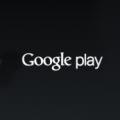 Play Market версия 4.2 2. Play Market е вашият помощник в намирането на необходимите и безплатни приложения за Android. Защо да изтеглите безплатния Play Market на вашия компютър?
Play Market версия 4.2 2. Play Market е вашият помощник в намирането на необходимите и безплатни приложения за Android. Защо да изтеглите безплатния Play Market на вашия компютър? Как да използвате телефона си като модем
Как да използвате телефона си като модем